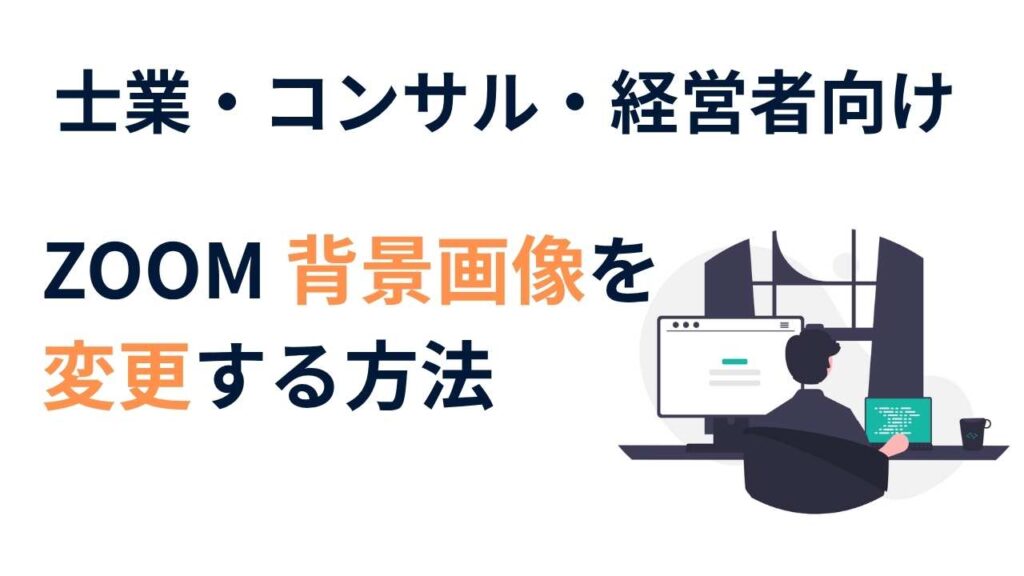🎥ZOOMの背景画像を変更する方法(初心者向け)
現在、多くの士業・コンサルタント・経営者の方がZOOMを活用してオンラインミーティングを実施されています。しかし、画面越しに映る背景がごちゃごちゃしていたり、自宅の様子がそのまま見えてしまうと、どうしてもビジネス上の信用度が下がってしまいますよね。
そんな方のために、この記事では ZOOMの背景画像を設定・変更する方法 を初心者でも分かりやすいように3ステップでご紹介します。
←例:こちらのZOOM会議中の画像の後ろに映っている背景を加工し変更するのが今回の目標です。
本記事は2025年7月30日現在の情報を元に作成致しました。ZOOMは頻度高くその設定方法やシステム構成を変更致します。その為、ある程度の期間が経過いたしますと、この記事通りに作業を実施しても背景画像の変更が出来ない可能性がございます。ご注意下さい。
🖼️ステップ①:背景に使う画像を準備する方法とポイント
まず、ZOOMのバーチャル背景に使用する画像は “自分らしさを表現する名刺” のようなものです。第一印象を決める重要なツールなので、以下の点に気を配って選びましょう。
✅画像サイズと解像度について
ZOOMでは 推奨サイズ1920×1080ピクセル(フルHD) の画像が最適です。サイズが合っていないと、画面の上下左右が切れてしまったり、ぼやけてしまう場合があります。解像度は最低でも 72dpi以上 にしましょう。
✅画像の入手先と著作権の注意点
背景画像には 著作権フリーの画像 を使うことが鉄則です。以下のような無料素材サイトを活用すれば、安全かつ高品質な画像が手に入ります:
※画像をダウンロードする際は「商用利用可」「クレジット不要」の条件を確認してください。
※上記フリー画像取得先サイト以外にも沢山のサイトがありますので、まずはご自身に合う画像を提供しているサイトを探して下さい。
✅画像の選び方とおすすめジャンル
あなたの職業や業務に合わせて、以下のようなジャンルを選ぶと好印象につながります:
- 士業の方:法律書や実務書が並んだ本棚の前、書類やデスクが写った画像、木目調のオフィス風など
- 経営コンサルタント:シンプルなミーティングルーム、グローバル感のある都市背景など
- 経営者・代表者:自社のロゴ入り画像や、会社の雰囲気を伝える撮影写真など
これからご説明する作業を実際に行ってみると、ご自身のZOOM上の画像と背景画像の合成に違和感がでる場合もあります。その為、作業が二度手間にならないように始めから複数枚(2~3枚)の背景画像候補を用意することをオススメします。
個人的なオススメ画像スタイル 3点
私個人は経営コンサルタントをしていますので、自社の印象が悪くならないよう、仕事で他社の方とZOOMを活用した打ち合わせをする際は下記のような画像を使用しています。
ポイントは
1)会社内で撮影しているような雰囲気の画像にする
※今回は、ぼかした画像とリアルな職場の雰囲気の画像2つをご紹介
2)背景を本棚にすることで、経営コンサルタントとしてふさわしい雰囲気の背景画像にする
といった感じです。ご参考になさって下さい。
💡 補助金や融資に関わる士業・コンサル・経営者の方へ
実務にすぐ使える「補助金・融資支援スキル」をわかりやすく学べる【無料レッスン動画(約3時間)】を公開しています。
👉 詳しくはこちら
「補助金・融資コンサルタント育成講座」解説ページ
→ https://course.hojyokin-hiroba.com/lp
⚙️ステップ②:ウェブ版ZOOM(Chrome利用)で事前設定を確認する
ZOOMを無料で利用されている方の多くが、ブラウザ版(Google Chromeなど)からZOOMを操作していることと思います。この場合、背景画像が利用できないことがあります。理由は、ZOOMのアカウント設定で「バーチャル背景」が無効になっているためです。
✅設定を有効にする(又は有効かを確認する)手順
1)ZOOM公式サイトにログイン(サインイン)します。
▼「マイアカウント」をクリック。
◆左側メニューから「設定」を選びます。
▼「ミーティング」タブをクリック
▼「ミーティング内(詳細)」タブ内の「バーチャル背景」を探します。
「ビデオをバーチャル背景として使用することを許可する」の項目にチェックを入れ オン にします。
※この設定がオフのままだと、ミーティング中に背景画像を選択する機能そのものが表示されません。
※初期設定が既にオンの方もいらっしゃるかと思います。その場合は、何もしなくてOKです。
✅注意点
- ウェブ版ZOOMでは一部機能が制限されていることがあります。
- パソコンのスペック(CPUやRAM)が背景処理に影響する場合もあります。
- Chrome拡張機能の影響で背景が表示されない場合もあります。
📲ステップ③:ZOOMアプリ(Zoom Workplace)で画像設定をする方法
次に、Zoom Workplaceでの作業手順を解説します。
✅設定方法(パソコン版)
Zoom Workplaceを起動し、アカウントにログインします。
▼画面右上の「設定(歯車アイコン)」をクリック。
※サンプル画面ではカレンダー枠の左横上に歯車アイコンがありますが、皆さんの設定によってはカレンダー枠の右上に表示されている場合もあります。
▼「ビデオとエフェクト」メニューを選択。
▼「バーチャル背景」を選択。
▼画面下部の「+」ボタンをクリックし、画像を追加を選択。
※背景に使いたい画像のアップロードを準備します。
▼ステップ1で用意した画像が入っているフォルダの中から好きな画像を選ぶ。
▼即座に背景が変更され、次回以降のミーティングでも自動的に適用されるようになります。
✅テストと確認のすすめ
ミーティング前に一度テストミーティングを行って、自分の映り方や背景とのバランスを確認することをおすすめします。
カメラの位置や光の加減、服装によって背景の見え方も変わってきます。プロフェッショナルな印象を与えるには、全体のトーンを揃えることがポイントです。
🎯まとめ:第一印象の工夫が、あなたの信頼につながる
ZOOMの背景画像設定は、単なる見た目の話ではありません。特に士業やコンサルタント業、経営層にとっては「画面越しの印象」が仕事の信頼や評価に直結します。
「オンラインで信頼を得る技術」のひとつとして、ぜひこの3ステップを活用してみてください。
弊社でも、ZOOMを活用して様々なサービスを提供していますが、その中の一つが下記でご紹介しております専門家育成プログラム「補助金・融資コンサルタント育成講座」です。
ご興味をお持ちでしたら是非ご覧下さい。
補助金・融資コンサルタント育成講座のご案内
補助金申請のプロを目指すなら、当社の「補助金・融資コンサルタント育成講座」へ!
実務経験豊富な講師が、補助金申請から融資支援までのノウハウを余すところなく伝授します。
この記事を書いた人
経産省 認定支援機関 株式会社エイチアンドエイチ
代表取締役 畠中 均(はたなか ひとし)
大手企業を退職後、20代で起業しゼロから複数の事業を展開。現在は、25年以上の経営経験を活かし、認定支援機関として現場経験豊富な経営者としての目線で中小企業支援を行うほか、士業・コンサル向けに中小企業支援の実践的ノウハウを学べる機会の提供にも注力している。